对我来说,编程的世界里,没有比安装配置环境更恶心的了。这次配置scala也一样,不过总算成功了。下面列出详细步骤。
准备:
1.你要安装好jdk版本1.8以上。
2.自行下载最新IDEA:https://www.jetbrains.com/idea/download/#section=windows ,自己破解。
我使用的是idea2018破解版:https://pan.baidu.com/s/1d9ArRH6adhDUGiJvRqnZMw
3.下载scala-jdk:https://www.scala-lang.org/download/all.html 里面自己选,我下载的是Scala 2.12.6

点击Scala 2.12.6 进去页面后,拉到页面最底下。
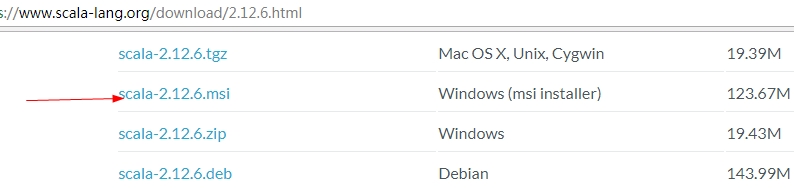
点击下载。
注意:如果jdk是1.8,而scala版本太旧,或者反之,或者idea太旧,jdk,scala版本太新。都很有可能会导致失败。亲身体验。所以jdk版本最好1.8以上,scala刚开始时我用的版本是2.10,2.11,都失败,最终成功时是2.12.6,用的idea刚开始时装的版本是14,失败,后来成功时装的版本是2018.
另外:关于scala的版本,如果你还要安装spark的话,scala的版本要根据spark指定的scala版本来安装。即先安装spark,再根据spark的提示,安装指定的scala版本。具体操作见: https://blog.youkuaiyun.com/csdn_dengfan/article/details/88375313 这篇文章最后一段话。
开始安装:
1.安装IDEA,自行破解。如果idea软件界面乱码,菜单乱码,参考https://blog.youkuaiyun.com/csdn_dengfan/article/details/88364743
2.安装scala-jdk,即scala-2.12.6.msi,我这里安装的目录是 D:\scala, 至于在系统环境变量中配置scala,看个人情况,不配置,也不影响在iDEA中使用scala。我这里没配置。因为我不需要在windows命令行中使用scala,我只想在idea中使用。
3.idea配置scala运行环境
第一步:安装scala插件: File->setting->plugins
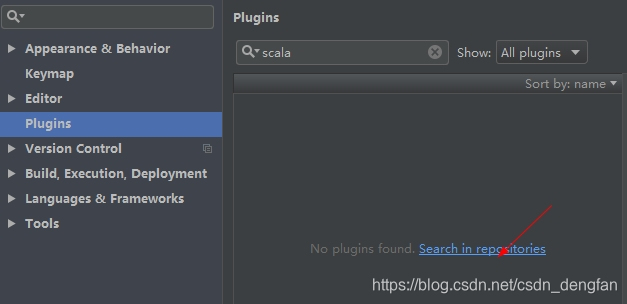
输入scala,点击 上图箭头所指连接
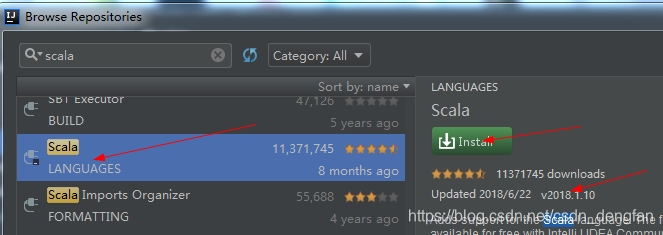
下拉找到scala,点右边的Install安装插件(可以看到版本)。idea会要求重启软件,重启。
第二步:创建scala项目 点击File->new ->project
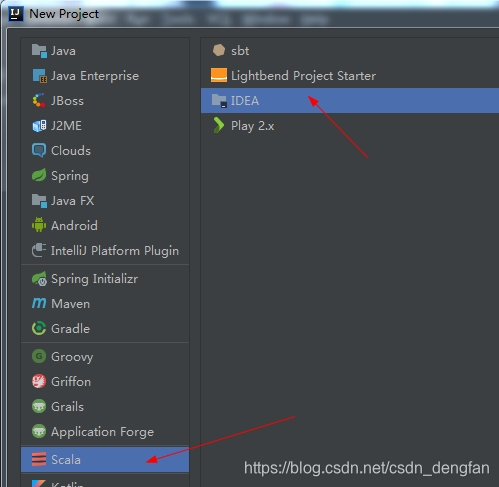
点击上图箭头处idea,有的版本会是scala,点击即可。
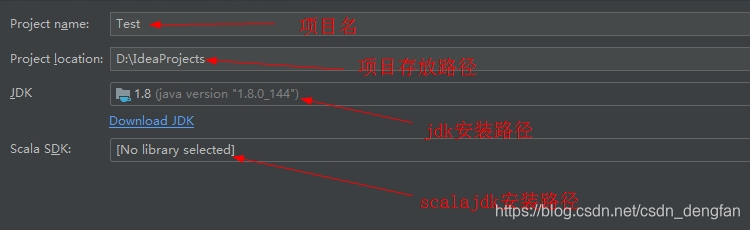
在选scala jdk的安装路径时,选本地路径,如下图:
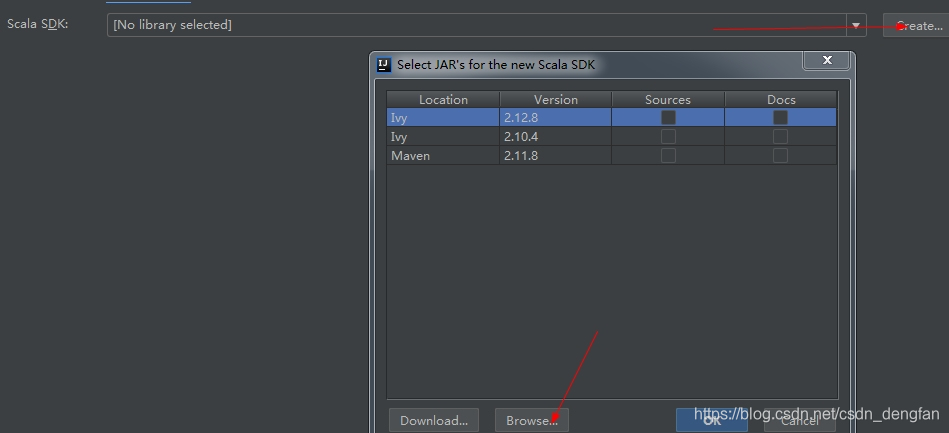
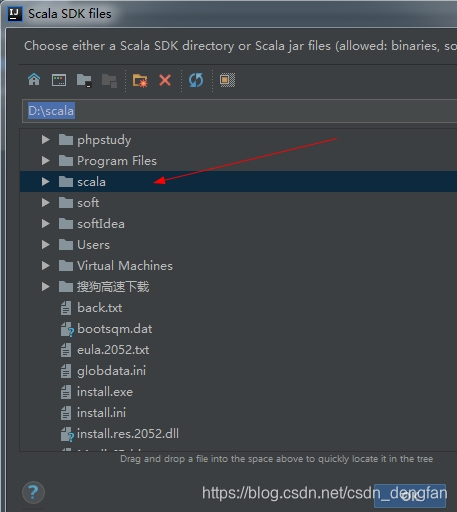
我的scala jdk安装在D:\scala,这里选择时,不用继续往里面选scala文件夹下的文件夹,就选择scala文件夹即可。
点击ok->finish 。
第三步:配置scala-jdk 点击File-> Project Structure
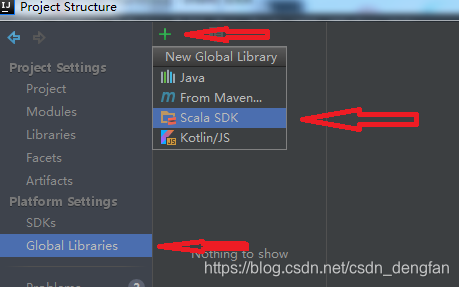
点击scala sdk
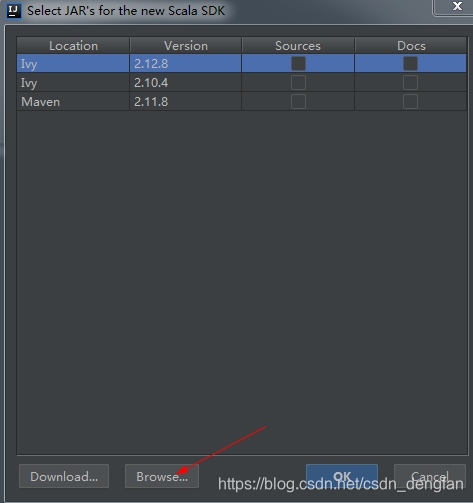
点击browse,使用我们之前安装在D:\scala下的sdk。
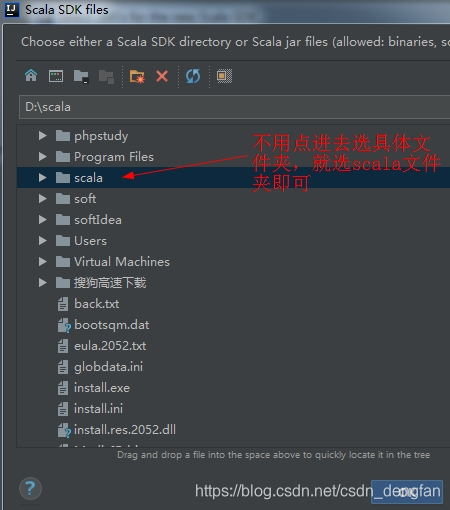
结果:
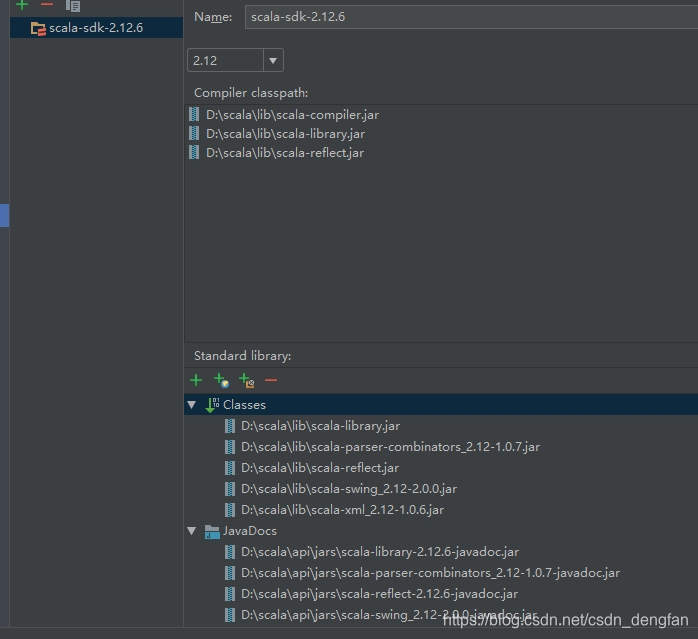
完毕。
第四步:测试:
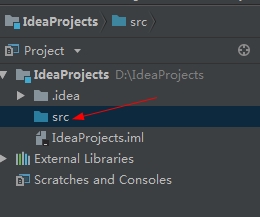
在src上右键 点击new->scala class
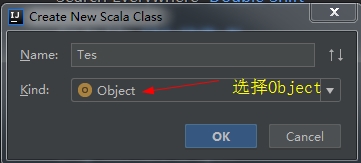
添加main方法,
def main(args: Array[String]): Unit = {
println("aaaaaaaaaaa")
}
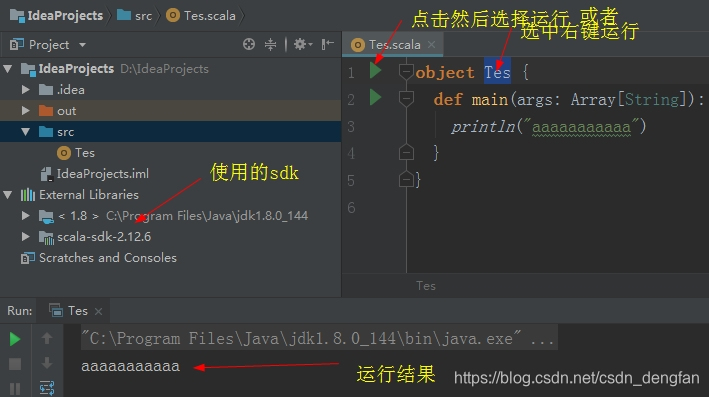





 本文详细介绍了在Windows上使用IntelliJ IDEA安装和配置Scala开发环境的步骤,包括安装JDK、IDEA、Scala,以及如何在IDEA中配置Scala插件和SDK。特别提醒,确保JDK版本在1.8以上,Scala版本与JDK兼容,以避免配置失败。通过本文,读者将能够成功创建并测试Scala项目。
本文详细介绍了在Windows上使用IntelliJ IDEA安装和配置Scala开发环境的步骤,包括安装JDK、IDEA、Scala,以及如何在IDEA中配置Scala插件和SDK。特别提醒,确保JDK版本在1.8以上,Scala版本与JDK兼容,以避免配置失败。通过本文,读者将能够成功创建并测试Scala项目。
















 793
793

 被折叠的 条评论
为什么被折叠?
被折叠的 条评论
为什么被折叠?








